メニュータブにより 2 つのメインメニューバー(デフォルトとアプリケーション メニュー バー) およびコンテキストメニューをカスタマイズすることができます。
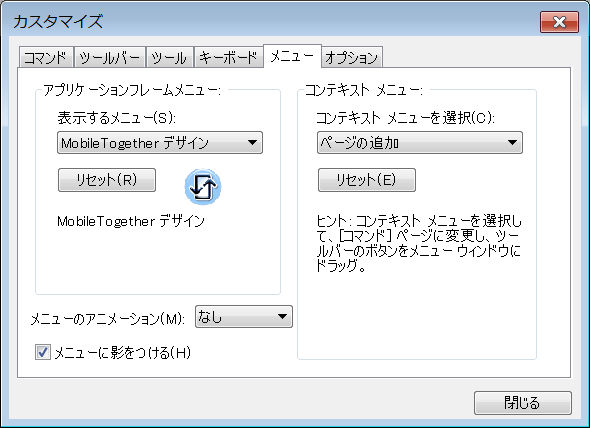
デフォルトのメニューバーおよびアプリケーションのメニューバーをカスタマイズする
デフォルトのメニューバーはメインウィンドウでドキュメントが開かれていない時に表示されているメニューバーです。アプリケーションのメニューバーは 1 つ以上のドキュメントがメインウィンドウで開かれている時に表示されているメニューバーです。 各メニューバーは個別にカスタマイズすることができ、 1 つのメニューバーに対して行われカスタマイズの変更は互いに影響しません。メニューバーをカスタマイズするにや、メニューの表示コンボボックスから選択します (上のスクリーンショット参照)。[カスタマイズ] ダイアログのコマンドタブ に切り替えて、コマンドリストボックスからコマンドをドラッグしてメニューバーまたはメニューにドロップします。
メニューからコマンドを削除してメニューバーをリセットする
メニュー全体またはメニュー内のコマンドを削除するには、メニューまたはメニューコマンドを選択して、 (i) 右クリックして [削除] を選択する。 または (ii) メニューバーまたはメニューからドラッグします。2 つのメニューバー (デフォルトとアプリケーションメニューバー) をインストールした初期の状態に、メニューの表示コンボボックスからメニューを選択して、コンボボックス下の [リセット] ボタンをクリックして、リセットすることができます。
コンテキストメニューのアプリケーションをカスタマイズする
コンテキストメニューはアプリケーションのインターフェイスの特定のオブジェクトを右クリックすると表示されるメニューです。これらのコンテキストメニューは次の方法でカスタマイズすることができます:
1.テキストメニューの選択コンボボックスからコンテキストメニューを選択します。これによりコンテキストメニューがポップアップします。
2.[カスタマイズ] ダイアログのコマンドタブに切り替えます。
3.コマンドリストボックスからコンテキストメニューへコマンドをドラッグします。
4.コンテキストメニューからコマンドを削除する場合は、コンテキストメニューのコマンドを右クリックして、[削除] をクリックします。または、削除するコマンドをコンテキストメニュー外へドラッグします。
コンテキストメニューをインストールした初期の状態に、メニューの表示コンボボックスからメニューを選択して、コンボボックス下の [リセット] ボタンをクリックして、リセットすることができます。
メニュー に影をつける
[メニューに影を付ける] チェックボックスを選択して、すべてのメニューに影をつける。